如何使用CAD中的UCS?
返回如何使用CAD中的UCS?
CAD是一款常用的绘图软件,掌握CAD的操作技巧可以帮助我们有效提高绘图效率。UCS的名称是 “用户坐标系”,其含义是CAD用户可以根据绘制需求来定义坐标轴的位置与方向。我们在使用CAD进行图形绘制时,CAD系统中一般都有有两个坐标系:一个是世界坐标系 (WCS) 的固定坐标系,另一个就是我们的用户坐标系 (UCS) 的可移动坐标系。在我们绘制面板默认情况下,这两个坐标系在新建CAD中是重合的,那么我们可以进行重新设定吗?今天小编给大家介绍的是如何重新设置UCS用户坐标系,让我们一起来看看详细的操作过程吧。
1.首先,打开中望CAD软件,打开绘图区域。如下图所示,我们可以看到坐标系是在默认位置左下角。
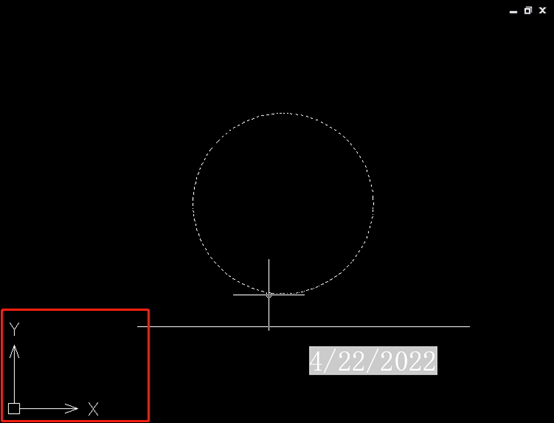
2.在命令栏中输入快捷命令“UCS“回车确认。
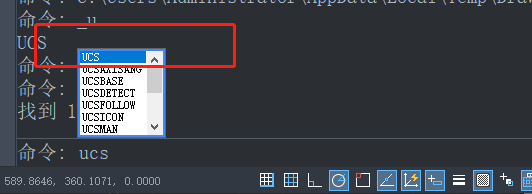
3.如图所示点击回车键后,可以移动原点的方向,系统提示指定新的基点,我们将原点方向设置在线段的左端。
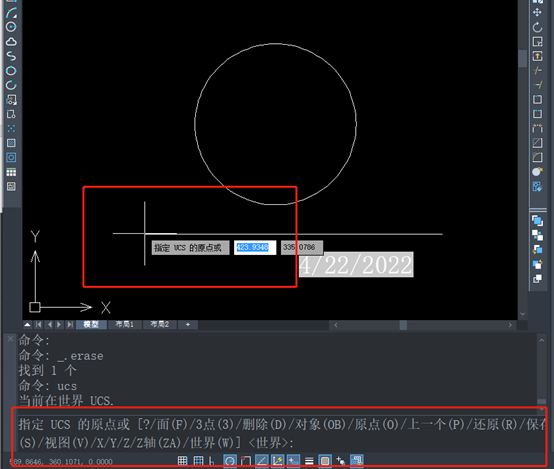
5.在命令栏会提示是否【指定X轴上的点】 回车确认即可。
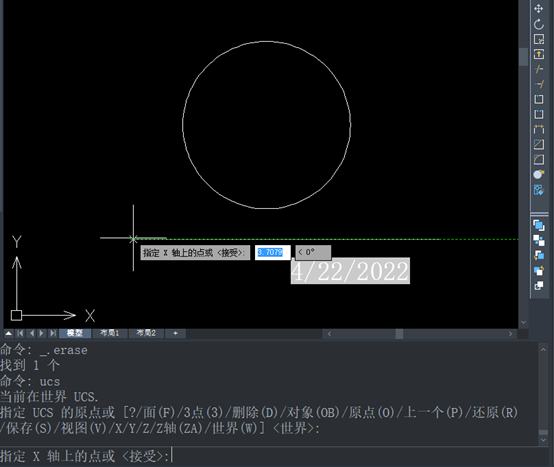
6.如图所示,这时候的坐标轴已经发生了更改。
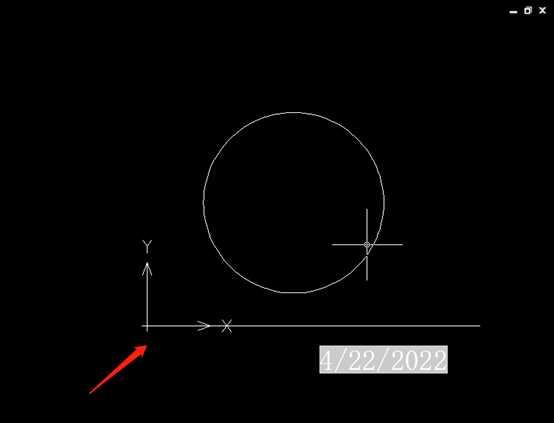
以上是有关CAD中运用UCS的全部内容分享,希望大家能够喜欢。更多CAD资讯敬请关注中望CAD官网,小编将持续更新推送,丰富教程内容不要错过哦。
推荐阅读:CAD软件
推荐阅读:如何在CAD中设置绘图页面底色?


























